打不开excel文件 excel文件打不开怎么修复
更新时间:2023-10-10 17:40:45作者:kzmyhome
近年来随着电脑的普及和应用软件的广泛使用,Excel已经成为了许多人工作和学习中必不可少的工具,有时候我们可能会遇到打不开Excel文件的问题,无论是因为文件损坏还是其他原因,这无疑给我们的工作和学习带来了很大的困扰。当我们遇到这样的情况时,应该如何修复打不开的Excel文件呢?本文将为大家介绍一些常见的修复方法,帮助大家解决Excel文件打不开的问题。
具体方法:
1.我们点击打开WIN7桌面左下角的开始菜单按钮,在菜单中点击点击打开Excel 2016
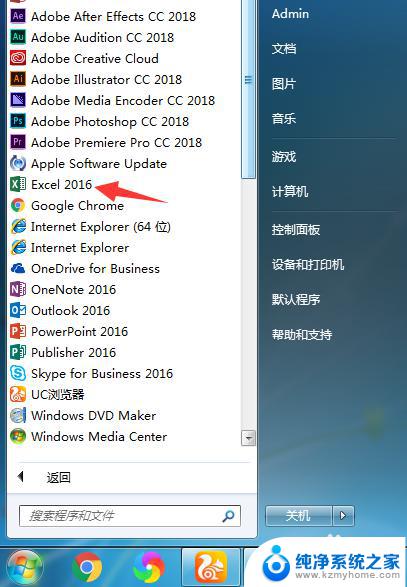
2.进入到Excel的首页,点击创建空白工作簿
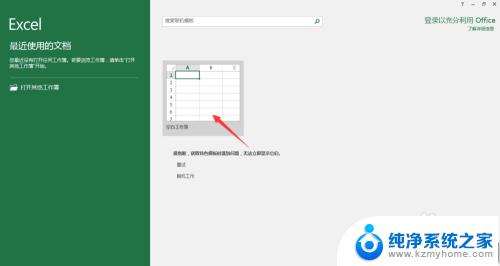
3.进入到Excel的编辑窗口,点击Excel窗口左上角的文件
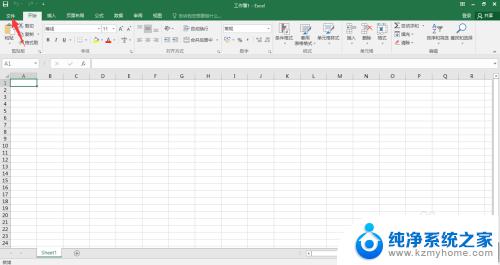
4.在弹出的文件下拉菜单中,点击打开选项
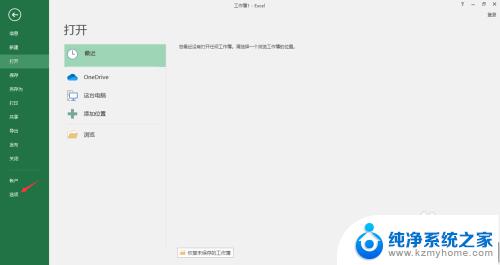
5.进入到Excel的选项设置窗口,点击打开高级
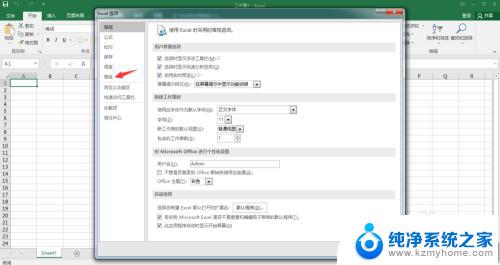
6.在Excel高级设置窗口中,点击勾选常规栏目下的忽略使用动态数据交换(DDE)的其他应用程序(O)。点击确定,这样我们再次打开Excel文件,就不会再出现Excel打不开的问题了
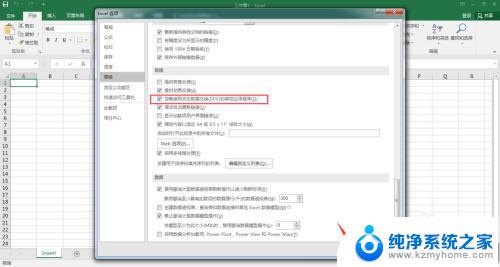
以上就是有关无法打开 Excel 文件的全部内容,如果您也遇到了同样的问题,可以按照本文所提供的方法来解决。
打不开excel文件 excel文件打不开怎么修复相关教程
- 因文件格式或文件扩展名无效打不开 excel文件无法打开
- excel在windows里面打不开 win10电脑excel打不开解决方法
- csv文件如何转为excel CSV文件转换为Excel文件步骤
- win10有的软件打不开怎么回事 Win10电脑软件打不开怎么办
- win11微信打开文件再打印会重启 Win11电脑版微信文件拖不进文件夹怎么办
- 手机的wifi打不开怎么办 手机WiFi打不开怎么修复
- prt.1文件用什么软件打开 prt文件的打开工具
- win10双击打不开文件 win10电脑双击此电脑无法打开怎么解决
- vsdx文件可以用什么打开 vsdx文件打开需要什么软件
- win10打印机文件挂起不打印怎么办 Win10打印文件挂起怎么解决
- 如何安全拆卸显卡的详细步骤与注意事项,让你轻松拆解显卡!
- 英伟达对AI的理解和布局,黄仁勋在这里讲清楚了:探索英伟达在人工智能领域的战略布局
- 微软未来将继续推出Xbox硬件,掌机设备蓄势待发最新消息
- AMD锐龙AI 9 HX 370游戏性能领先酷睿Ultra 7 258V 75%
- AMD裁员上千人,市场“吓坏”!英伟达会超越吗?
- Win11 23H2用户反馈微软11月更新导致错误显示“终止支持”问题解决方案
微软资讯推荐
- 1 详细教程:如何在电脑上安装Win7系统步骤解析,零基础教学,轻松搞定安装步骤
- 2 如何查看和评估电脑显卡性能与参数?教你如何正确选择电脑显卡
- 3 微软酝酿Win11新特性:图表显示过去24小时PC能耗数据
- 4 倒计时!Windows 10要“退休”啦,微软官方支持即将结束,升级Windows 11前必读!
- 5 Windows 11 的 8个令人头疼的细节及解决方法 - 如何应对Windows 11的常见问题
- 6 AMD Zen 6架构台式机处理器将保留AM5兼容性,预计最快于2026年末发布
- 7 微软技术许可有限责任公司获得自动恶意软件修复与文件恢复管理专利
- 8 数智早参|微软斥资近百亿美元租用CoreWeave服务器,加速云计算发展
- 9 Win10 如何优化系统性能与提升使用体验?教你简单有效的方法
- 10 你中招了吗?Win11 24H2离谱BUG又来了,如何应对Win11最新版本的问题
win10系统推荐
系统教程推荐
- 1 怎么关掉语音识别 Win10语音识别关闭步骤
- 2 lol这么显示帧数 LOL怎么显示游戏延迟和帧数
- 3 win11电脑无法找到输出设备怎么办 win11无法检测到音频输出设备怎么办
- 4 竖屏录制的视频怎么变成横屏 格式工厂手机竖屏视频横屏转换方法
- 5 无线耳机怎么切换中文模式 怎样调整蓝牙耳机的语言为中文
- 6 怎样才能找到u盘的隐藏文件 Win 10系统怎么查看U盘里的隐藏文件
- 7 win10电脑怎么重装系统win7 win10如何降级重装win7
- 8 win10如何查询mac地址 Win10怎么查看本机的Mac地址
- 9 ps删除最近打开文件 Photoshop 最近打开文件记录清除方法
- 10 怎么删除邮箱里的邮件 批量删除Outlook已删除邮件的方法